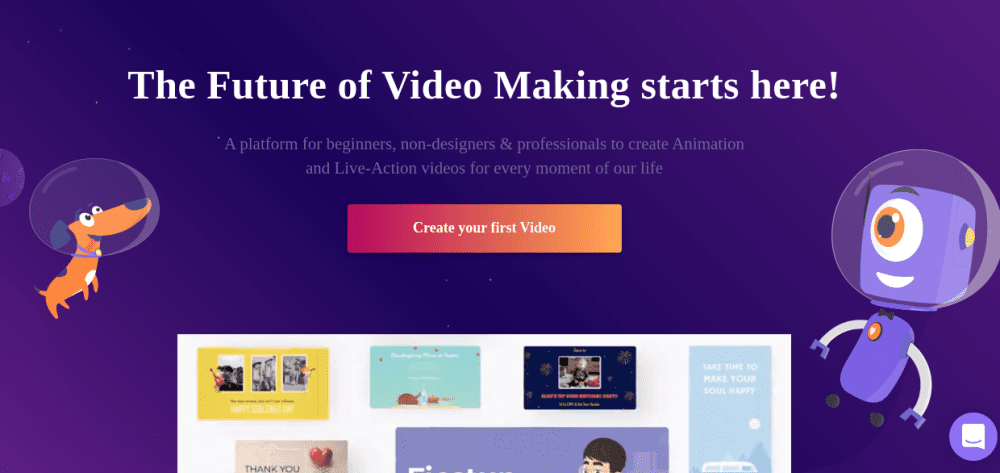
Animaker là lựa chọn tuyệt vời để tạo video và đồ họa bắt mắt chỉ với vài cú nhấp chuột. Hãy theo dõi vì chúng tôi sẽ cho bạn biết làm thế nào để làm tất cả.
Nếu một bức ảnh đáng giá ngàn lời nói, thì một video phải là mười ngàn hoặc thậm chí nhiều hơn.
Dưới đây là một số thống kê sẽ cho phép bạn khen ngợi phim trên mọi thứ trực tuyến:
Theo Phản ánh Chiến dịch tiếp thị kỹ thuật số sử dụng Video có tỷ lệ chuyển đổi cao hơn 34%.
Theo Jasna bay, các video trên trang giúp tăng 157% lưu lượng truy cập không phải trả tiền từ các trang kết quả tìm kiếm.
Còn một vài cái nữa, nhưng này, tại sao viết và không sử dụng video của Renderforest:
Nói tóm lại, phim làm cho mọi thứ trở nên thú vị, tránh sự đơn điệu, mang tính giáo dục và nói nhiều hơn với chi phí ít hơn.
Cho dù đó là giáo dục, giải trí hay tiếp thị, video là thứ cần phải có tiếp theo sau ảnh và đồ họa thông tin.
Nhưng làm phim chưa bao giờ là một miếng bánh.
Phần mềm tồn tại, nhưng rất ít phần mềm có sẵn mà không có bất kỳ thẻ giá nào và tuân theo một đường cong học tập nhẹ nhàng.
Đừng làm khổ mình. Hãy để tôi giải mã animaker. Nó có một cấp độ miễn phí và rất thú vị để chơi cùng.
Và nó không chỉ là một cuộc gọi đánh thức. Trước khi bắt đầu bài viết này, tôi vừa tạo một video bằng ứng dụng web này. Kiểm tra nó ra:
Tôi đồng ý, đây không phải là một sáng tạo hấp dẫn.
Nhưng tôi đoán bạn có thể tha thứ cho sự đơn giản trong lần thử đầu tiên của tôi với trình tạo video này (hoặc bất kỳ) trình tạo video nào.
Nếu người hẹn giờ đầu tiên có thể làm được, bạn chắc chắn có thể làm tốt hơn.
Vì vậy, hãy bắt đầu với cách sử dụng công cụ này để tạo hoạt ảnh và video hành động trực tiếp.
Những bước đầu tiên
Như với hầu hết các ứng dụng web, bạn cần đăng ký bằng địa chỉ email và mật khẩu của mình. Tuy nhiên, bạn có thể tăng tốc quá trình bằng cách sử dụng thông tin đăng nhập Google hoặc Facebook.
Sau đó, bạn có thể đặt tên cho không gian làm việc của mình và nhấn tạo.
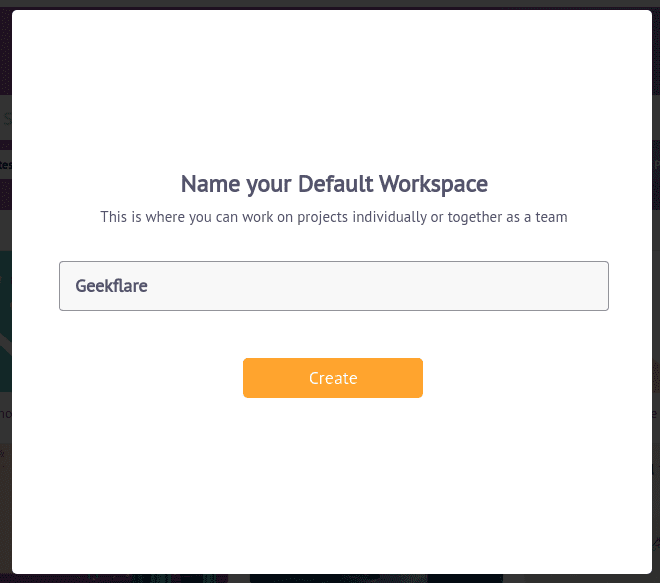
Sau đó, bạn có thể thêm một số thành viên trong nhóm để cộng tác trong thời gian thực. Vì vậy, hãy thêm email thành viên, đặt quyền (Quản trị viên hoặc Thành viên) và nhấp vào Mời.
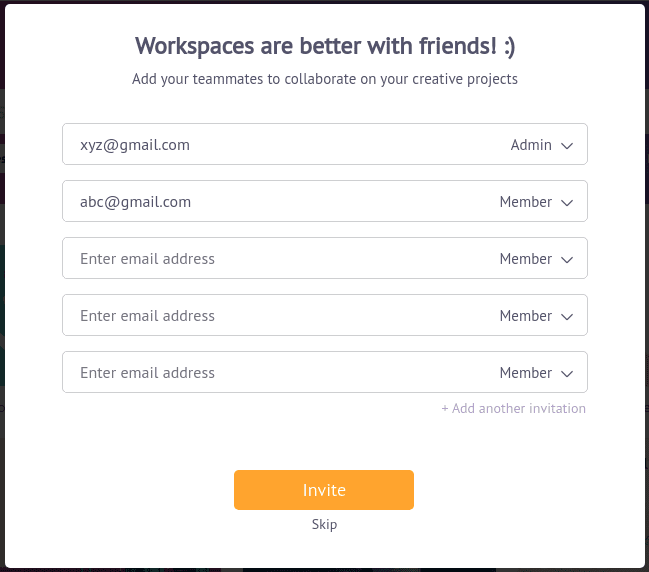
Các màn hình sau cố gắng cá nhân hóa trải nghiệm của bạn. Chọn các tùy chọn thích hợp để vào trang tổng quan của người tạo.
Các tùy chọn thanh bên rất đơn giản. Bạn có thể sử dụng bất kỳ tính năng nào ngoại trừ Brand Kit, đây là tùy chọn trả phí. Bạn phải mua gói Doanh nghiệp để thêm logo thương hiệu, bảng màu và phông chữ.

Vì vậy, hãy đi trực tiếp đến Tạo. Bây giờ hãy nhấp vào Tạo video.
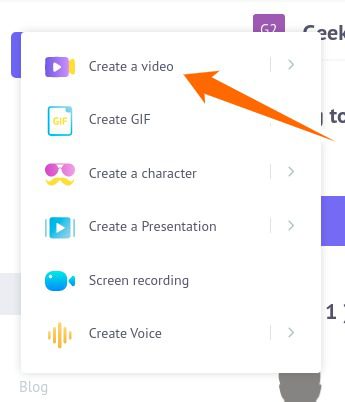
Thao tác này sẽ đưa bạn đến Khoảnh khắc. Bạn sẽ tìm thấy nhiều mẫu cho các trường hợp sử dụng cụ thể. Bạn cũng có thể bắt đầu từ đầu để tạo một dự án trống (tùy chọn đầu tiên trong các mẫu).
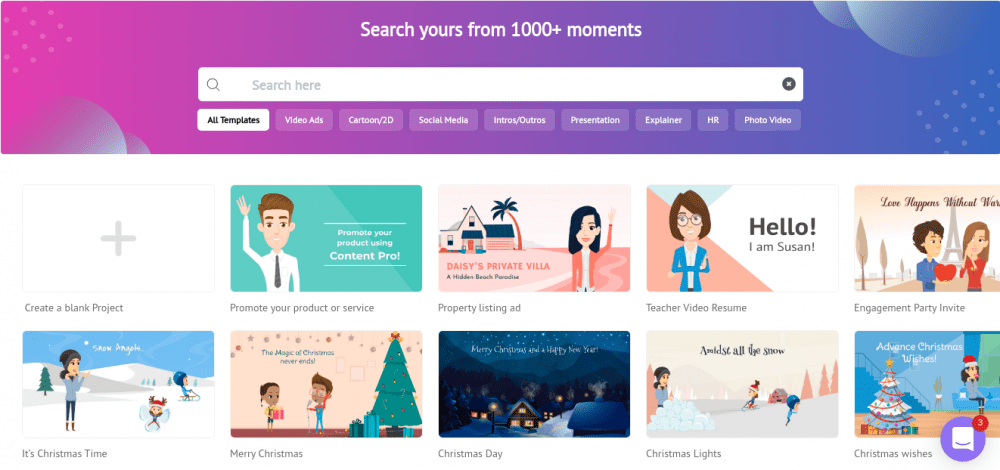
Nhưng tôi khuyên bạn nên chọn một mẫu và bắt đầu xây dựng, đặc biệt nếu đó là ngày đầu tiên bạn đến văn phòng.
Trong trường hợp bạn đang thắc mắc, video quảng cáo newsblog.pl mà tôi đã thực hiện là bản sửa đổi của Hello! Tôi là Susan, thứ tư từ bên phải ở hàng ghế đầu.
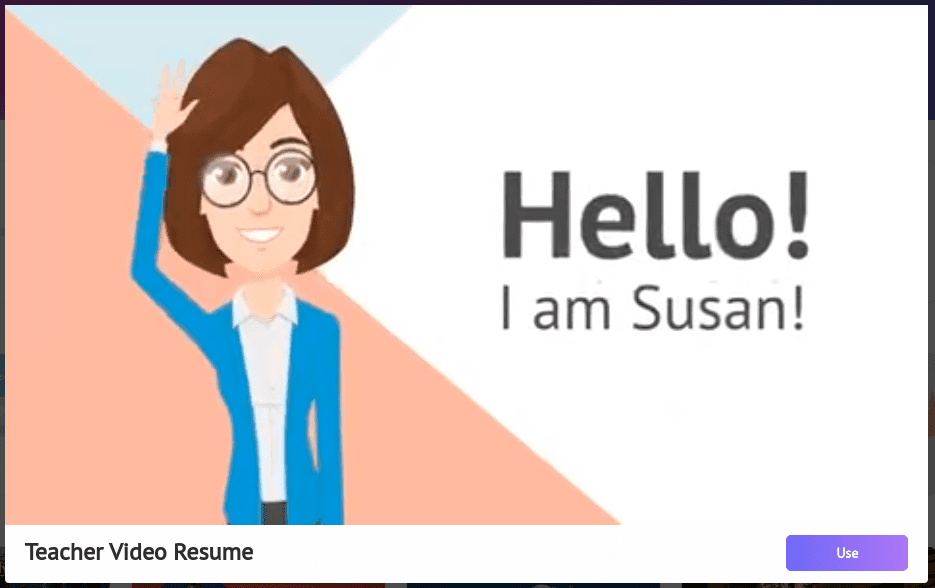
Sử dụng các mẫu trong Animmaker
Tôi sẽ giữ cho nó đơn giản và bắt đầu với những gì tôi đã làm với mẫu này.
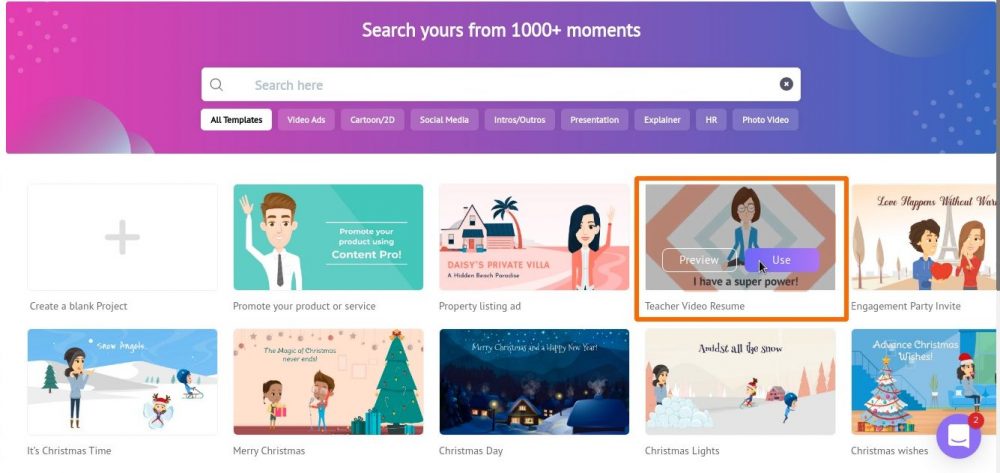
Đầu tiên, nhấp vào Sử dụng ở cuối (bất kỳ) mẫu nào để bắt đầu chỉnh sửa các thành phần của nó. Bạn cũng có thể xem trước từng mẫu trước khi sử dụng.
Đây là sân chơi của bạn:
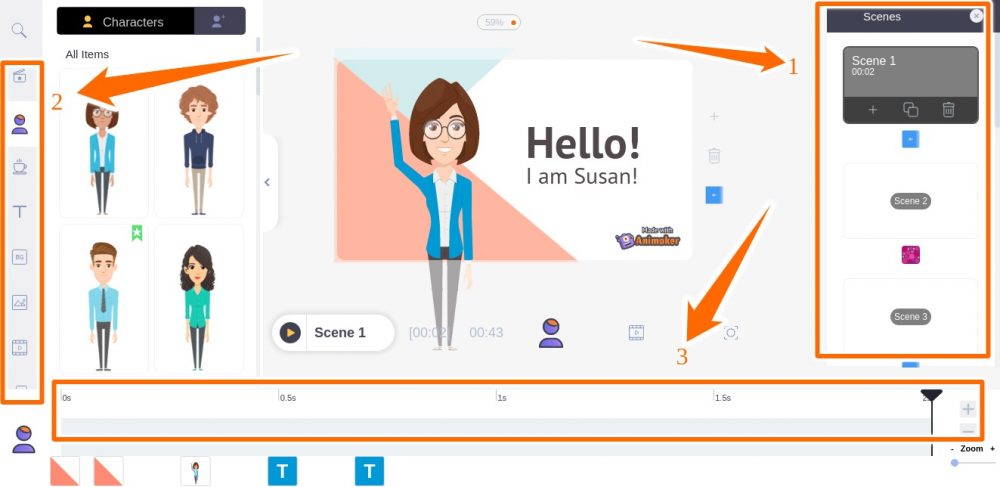
Điều này có vẻ áp đảo lúc đầu. Nhưng hãy đi từng chút một và mọi thứ sẽ ổn thôi.
Hãy để tôi giúp bạn biết rằng mỗi cảnh (ở thanh bên phải) chỉ là một tập hợp các hình ảnh và hoạt ảnh. Và toàn bộ video âm nhạc không gì khác hơn là một chuỗi các cảnh này với nhạc nền.
Thanh bên phải (được đánh dấu là 1) cho phép bạn chọn, xóa, sao chép hoặc sắp xếp lại các cảnh.
Thanh bên trái (thị trường như 2) bao gồm tùy chọn thêm văn bản, hình ảnh, ký tự, v.v. vào cảnh đã chọn.
Và thanh dưới cùng (được đánh dấu là 3) cung cấp cho bạn tùy chọn để thay đổi thời lượng của cảnh đã chọn.
sửa đổi các mục
Khi bạn nhấp vào bất kỳ mục nào trong Animmaker, một cửa sổ bật lên sẽ xuất hiện đánh dấu các tùy chọn để sửa đổi đối tượng đã chọn. Ví dụ, đây là những sửa đổi có sẵn cho người phụ nữ này.
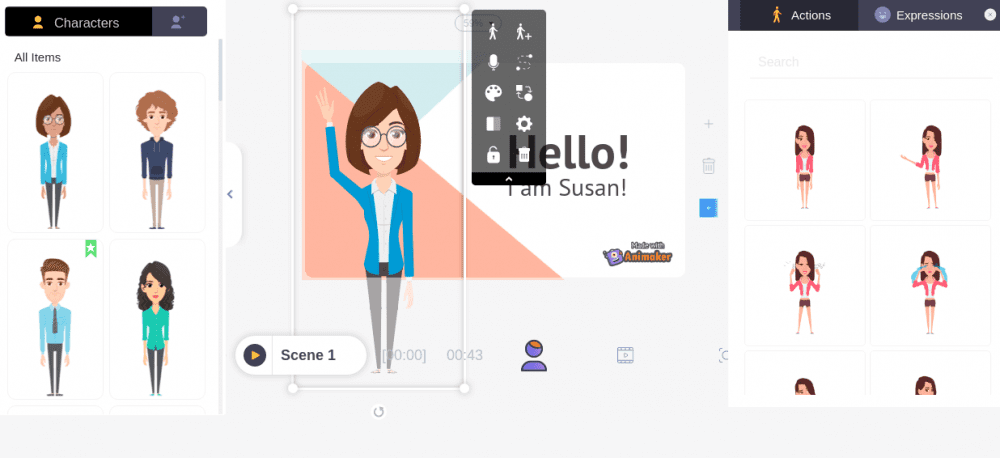
Một số điều bạn có thể làm là:
- Thay đổi hành động.
- Bao gồm quá trình chuyển đổi liền mạch sang một hành động khác được chọn từ thanh bên phải.
- Đặt lời tường thuật dưới dạng giọng nói đã ghi, tính năng chuyển văn bản thành giọng nói hoặc tải lên giọng nói của chính bạn.
- Thay đổi trang phục của bạn hoặc thay đổi nhân vật của bạn.
- Thay đổi vị trí nhân vật.
- Sử dụng hiệu ứng đầu vào/đầu ra.
Cần lưu ý rằng các tùy chọn này phụ thuộc vào yếu tố chủ đề. Ví dụ: khi bạn chọn đối tượng văn bản – Xin chào, bạn sẽ nhận được ít tùy chọn hơn.
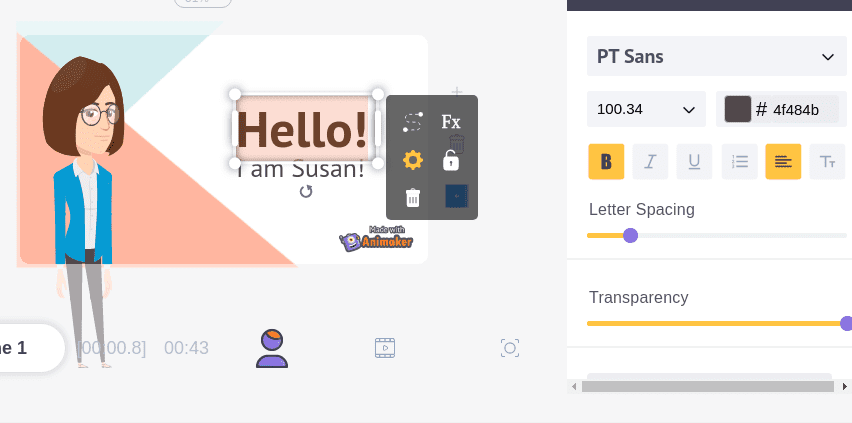
họa sĩ hoạt hình Max
Đây là một tính năng tuyệt vời của Animmaker. Nó có thể khiến bạn làm những việc có thể gây khó chịu cho người mới bắt đầu.
Kiểm tra điều này:
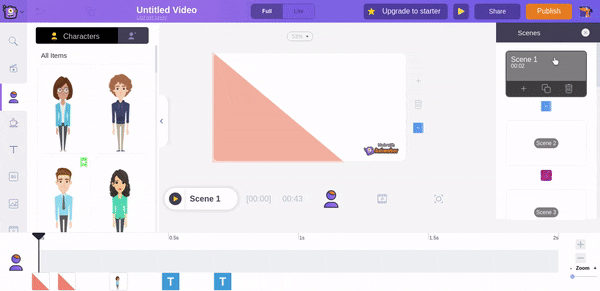
Tất cả những gì bạn phải làm là nhấp vào biểu tượng con chó ở góc trên bên phải. Sau đó chọn chức năng mong muốn và nó sẽ đưa bạn đến đó từng bước.
Thêm bản âm thanh/video
Sidebar bên trái có rất nhiều tùy chỉnh cũng như khả năng thay đổi nhạc nền.
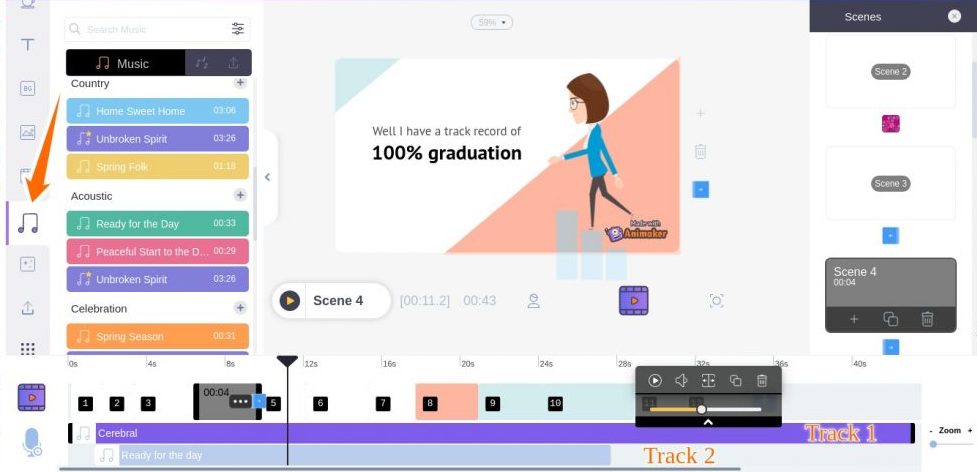
Bạn cũng có thể thêm nhiều bản nhạc với âm lượng khác nhau. Điều này cũng cho phép bạn điều chỉnh thời gian của từng bản nhạc bằng cách kéo thanh được đánh dấu.
Tương tự, nền video có thể được sử dụng.
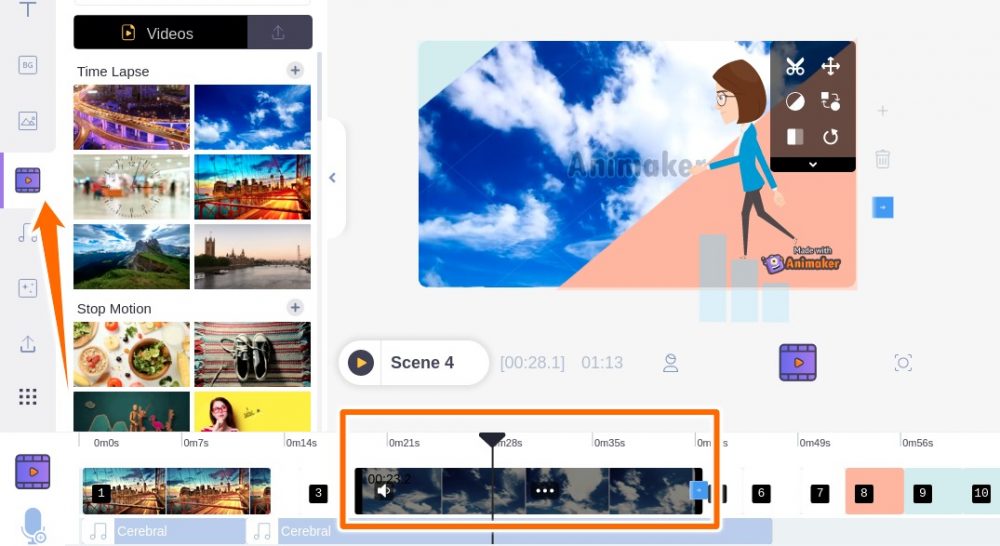
Cũng giống như âm thanh, bạn có thể điều chỉnh đồng bộ nền video từ thanh dưới cùng. Ngoài ra, nó hỗ trợ một số bộ lọc, hiệu ứng chuyển tiếp, lật, xoay, cắt, v.v.
tải xuống video
Khi hoàn tất, bạn có thể nhấp vào Xuất bản ở góc trên bên phải và chọn một trong các tùy chọn có sẵn.
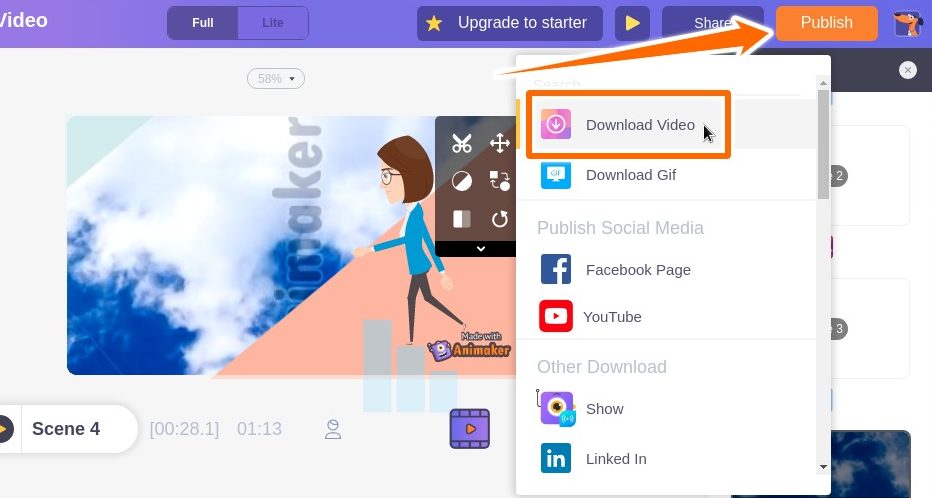
Khi video được chọn, màn hình sau có các tùy chọn để đặt tên cho video, điều chỉnh chất lượng tải xuống và chọn định dạng để tải xuống. Bạn cũng có thể tải xuống dưới dạng GIF nếu nó dài 30 giây hoặc ít hơn.
Khi tôi nhấp vào tải xuống, nó sẽ chuyển đến hàng đợi hiển thị. Bạn sẽ nhận được thông báo qua email khi sáng tạo của bạn đã sẵn sàng để tải xuống.
Bạn cũng có thể kiểm tra tiến trình (và tải xuống) trong Quản lý xuất trong thanh bên nằm trong bảng điều khiển.

Tạo giọng nói
Nó không phải là một công cụ chuyển văn bản thành giọng nói dưới bất kỳ hình thức nào. Thành thật mà nói, đây là một trong những bản lồng tiếng AI hay nhất mà tôi từng xem. Nghe:
Bạn có tùy chọn bao gồm các khoảng dừng/âm thanh hơi thở tại các điểm chuyển tiếp. Ngoài ra, bạn có nhiều điểm nhấn để sử dụng. Và sau khi hoàn thành, bạn có thể tải xuống bằng nút ở góc trên bên phải.

Kết xuất rất chân thực và bạn cũng có thể sử dụng nó trong video của mình.
lựa chọn thay thế hoạt hình
Mặc dù nhà sản xuất phim hoạt hình là một lựa chọn tuyệt vời, nhưng bạn có các lựa chọn thay thế để lựa chọn.
Đề nghị đặc biệt
Như tên của nó, Quảng cáo phù hợp nhất để tạo video quảng cáo. Nó có các mẫu làm sẵn cho nhiều ngành như bất động sản, tiếp thị, du lịch, v.v.
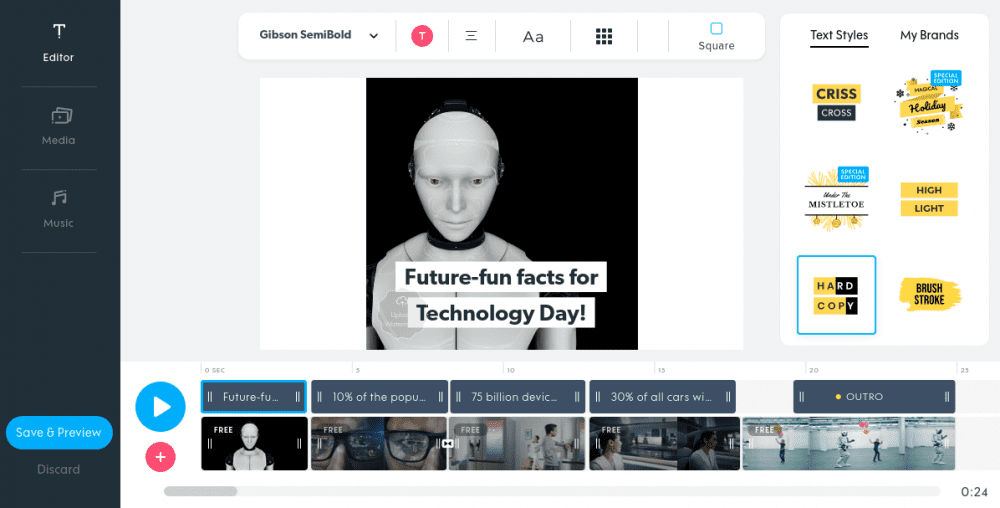
Trình tạo quảng cáo này có giao diện người dùng đơn giản hơn với các tùy chọn hạn chế. Giống như Animmaker, phim ngắn được chia thành các cảnh. Bạn có thể thay đổi âm thanh, video và văn bản từ thư viện không giới hạn (hình ảnh Steel và Getty) hoặc tải lên của riêng bạn.
Bạn có thể tạo năm thiết kế miễn phí với Bản dùng thử miễn phí khuyến mãi.
phim hoạt hình
Animoto cung cấp cho bạn gói miễn phí mãi mãi để bắt đầu tạo ngay lập tức. Trình tạo video này khá giống với Promo và tập trung vào quảng cáo.

Giao diện sạch sẽ và không lộn xộn. Bạn có thể sử dụng bộ sưu tập mẫu khổng lồ để tạo video quảng cáo đầu tiên của mình sau vài phút.
Các gói cao cấp của Animoto cung cấp cho bạn quyền truy cập không giới hạn vào nội dung âm thanh/video từ Getty Images.
Đăng kí
Đó chỉ là một cái nhìn thoáng qua của nhà làm phim hoạt hình tài năng này. Nó có một giao diện kéo và thả đơn giản. Và ngay cả gói miễn phí cũng rất ấn tượng.
Tính năng lưu tự động của Animaker đảm bảo rằng bạn không bao giờ bị mất tác phẩm của mình.
Nhìn chung, nó rất thuyết phục và đầy hứa hẹn.
Dưới đây là một số công cụ bổ sung có thể giúp bạn tạo các video giải thích hoạt hình.
